Privát végpontok konfigurálása Azure Event Grid-névterekhez az MQTT engedélyezésével
Privát végpontokkal engedélyezheti az események közvetlen bejövő forgalmát a virtuális hálózatról az Event Grid-névterek entitásaiba biztonságosan egy privát kapcsolaton keresztül, anélkül, hogy a nyilvános interneten keresztül lépkedne. A privát végpont a névtér virtuális hálózati címteréből származó IP-címet használ. Ha egy privát hálózaton lévő MQTT-ügyfél privát kapcsolaton csatlakozik az MQTT-közvetítőhöz, az ügyfél közzéteheti és feliratkozhat az MQTT-üzenetekre. További fogalmi információkért lásd: Hálózatbiztonság.
Ez a cikk bemutatja, hogyan engedélyezheti a magánhálózati hozzáférést egy Event Grid-névtérhez. A névterek létrehozásának lépéseit a névterek létrehozása és kezelése című témakörben találja.
Privát végpont létrehozása
Jelentkezzen be az Azure Portalba.
A keresőmezőbe írja be az Event Grid-névtereket, és válassza ki az Event Grid-névtereket az eredmények közül.
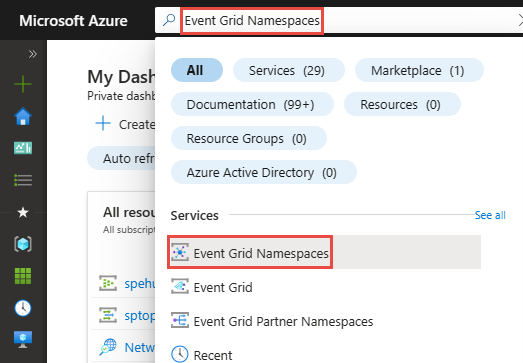
Válassza ki az Event Grid-névteret a listában, és nyissa meg a névtér Event Grid-névterének lapját.
Az Event Grid Névtér lapján válassza a Bal oldali menü Hálózatkezelés elemét.
A Nyilvános hálózati hozzáférés lapon válassza a Privát végpontok lehetőséget, ha azt szeretné, hogy a névtér csak privát végpontokon keresztül legyen elérhető.
Megjegyzés:
Ha letiltja a nyilvános hálózati hozzáférést a névtéren, az MQTT-útválasztás meghiúsul.
Válassza az eszköztár Save (Mentés) elemét.
Ezután váltson a Privát végpont kapcsolatai lapra .

A Privát végpont kapcsolatai lapon válassza a + Privát végpont lehetőséget.

Az Alapok lapon kövesse az alábbi lépéseket:
Válassza ki azt az Azure-előfizetést , amelyben létre szeretné hozni a privát végpontot.
Válasszon egy Azure-erőforráscsoportot a privát végponthoz.
Adja meg a végpont nevét.
Szükség esetén frissítse a hálózati adapter nevét.
Válassza ki a végpont régióját . A privát végpontnak ugyanabban a régióban kell lennie, mint a virtuális hálózat, de a privát kapcsolati erőforrástól eltérő régióban (ebben a példában egy Event Grid-névtérben) kell lennie.
Ezután válassza a Tovább: Erőforrás > gombot a lap alján.

Az Erőforrás lapon kövesse az alábbi lépéseket.
Győződjön meg arról, hogy az Azure-előfizetés, az erőforrástípus és az erőforrás (vagyis az Event Grid-névtér) helyesen néz ki
Válasszon ki egy cél-alerőforrást. For example:
topicspace. Csak akkor jelenik megtopicspace, ha engedélyezve van az MQTT a névtérben.Válassza a Tovább: Virtuális hálózat > gombot a lap alján.

A Virtuális hálózat lapon kiválaszthatja a virtuális hálózat alhálózatát arra a helyre, ahová a privát végpontot telepíteni szeretné.
Válasszon ki egy virtuális hálózatot. A legördülő listában csak az aktuálisan kiválasztott előfizetésben és helyen lévő virtuális hálózatok jelennek meg.
Jelöljön ki egy alhálózatot a kiválasztott virtuális hálózatban.
Adja meg, hogy az IP-címet statikusan vagy dinamikusan szeretné-e lefoglalni.
Válasszon ki egy meglévő alkalmazásbiztonsági csoportot , vagy hozzon létre egyet, majd társítsa a privát végponthoz.
Válassza a Tovább: DNS > gombot az oldal alján.

A DNS-lapon válassza ki, hogy a privát végpont integrálva legyen-e egy privát DNS-zónával, majd válassza a Tovább: Címkék lehetőséget a lap alján.
A Címkék lapon hozza létre a magánvégpont-erőforráshoz társítani kívánt címkéket (neveket és értékeket). Ezután válassza a Véleményezés + létrehozás gombot a lap alján.
A Felülvizsgálat + létrehozás lapon tekintse át az összes beállítást, és válassza a Létrehozás lehetőséget a privát végpont létrehozásához.
Privát kapcsolati kapcsolat kezelése
Privát végpont létrehozásakor a kapcsolatot jóvá kell hagyni. Ha az erőforrás, amelyhez privát végpontot hoz létre, a címtárban található, jóváhagyhatja a kapcsolatkérést, feltéve, hogy rendelkezik megfelelő engedélyekkel. Ha egy másik címtárban lévő Azure-erőforráshoz csatlakozik, meg kell várnia, amíg az erőforrás tulajdonosa jóváhagyja a kapcsolatkérést.
Négy kiépítési állapot létezik:
| Szolgáltatásművelet | Szolgáltatásfelhasználó privát végpontjának állapota | Description |
|---|---|---|
| None | Függőben | Csatlakozás létrehozása manuálisan történik, és a privát kapcsolat erőforrás-tulajdonosának jóváhagyására vár. |
| Jóváhagyás | Engedélyezve | Csatlakozás ion automatikusan vagy manuálisan lett jóváhagyva, és használatra kész. |
| Elutasítás | Elutasítva | Csatlakozás a privát kapcsolat erőforrás-tulajdonosa elutasította. |
| Eltávolítás | Leválasztva | Csatlakozás a privát kapcsolat erőforrás-tulajdonosa eltávolította. A privát végpont informatív lesz, és törölni kell a törléshez. |
Az alábbi szakaszok bemutatják, hogyan hagyhat jóvá vagy utasíthat el privát végpontkapcsolatot.
- Jelentkezzen be az Azure Portalra.
- A keresősávba írja be az Event Grid-névtereket, és jelölje ki a névterek listájának megtekintéséhez.
- Jelölje ki a kezelni kívánt névteret .
- Válassza a Hálózatkezelés lapot.
- Ha vannak függőben lévő kapcsolatok, a kiépítési állapotban megjelenik a Függőben állapotú kapcsolat.
Privát végpont jóváhagyása
Jóváhagyhat egy függőben lévő privát végpontot. A jóváhagyáshoz kövesse az alábbi lépéseket:
- Válassza ki a jóváhagyni kívánt privát végpontot , és válassza a Jóváhagyás lehetőséget az eszköztáron.
- A Kapcsolat jóváhagyása párbeszédpanelen írjon be egy megjegyzést (nem kötelező), és válassza az Igen lehetőséget.
- Győződjön meg arról, hogy a végpont állapota jóváhagyottként jelenik meg.
Privát végpont elvetése
Elutasíthat egy függőben lévő vagy jóváhagyott állapotban lévő privát végpontot. Az elutasításhoz kövesse az alábbi lépéseket:
Válassza ki az elutasítani kívánt privát végpontot , és válassza az Eszköztár Elutasítás elemét .
A Kapcsolat elvetése párbeszédpanelen írjon be egy megjegyzést (nem kötelező), és válassza az Igen lehetőséget.
Győződjön meg arról, hogy a végpont állapota elutasítottként jelenik meg.

Megjegyzés:
A privát végpontok nem hagyhatók jóvá az Azure Portalon, miután az elutasítás megtörtént.
Privát végpont eltávolítása
Privát végpont törléséhez kövesse az alábbi lépéseket:
Válassza ki a törölni kívánt privát végpontot , és válassza az Eltávolítás lehetőséget az eszköztáron.
A Kapcsolat törlése párbeszédpanelen válassza az Igen lehetőséget a privát végpont törléséhez.

További lépések
Az IP-tűzfal beállításainak konfigurálásáról az Azure Event Grid-névterek IP-tűzfalának konfigurálása című témakörben olvashat.